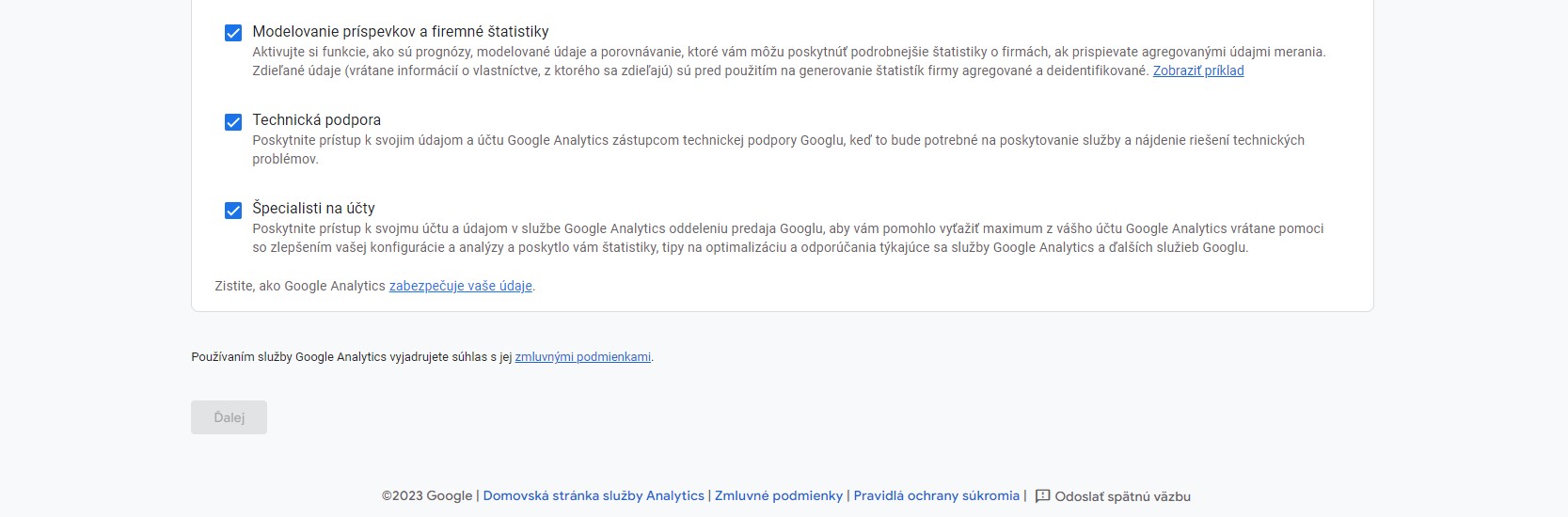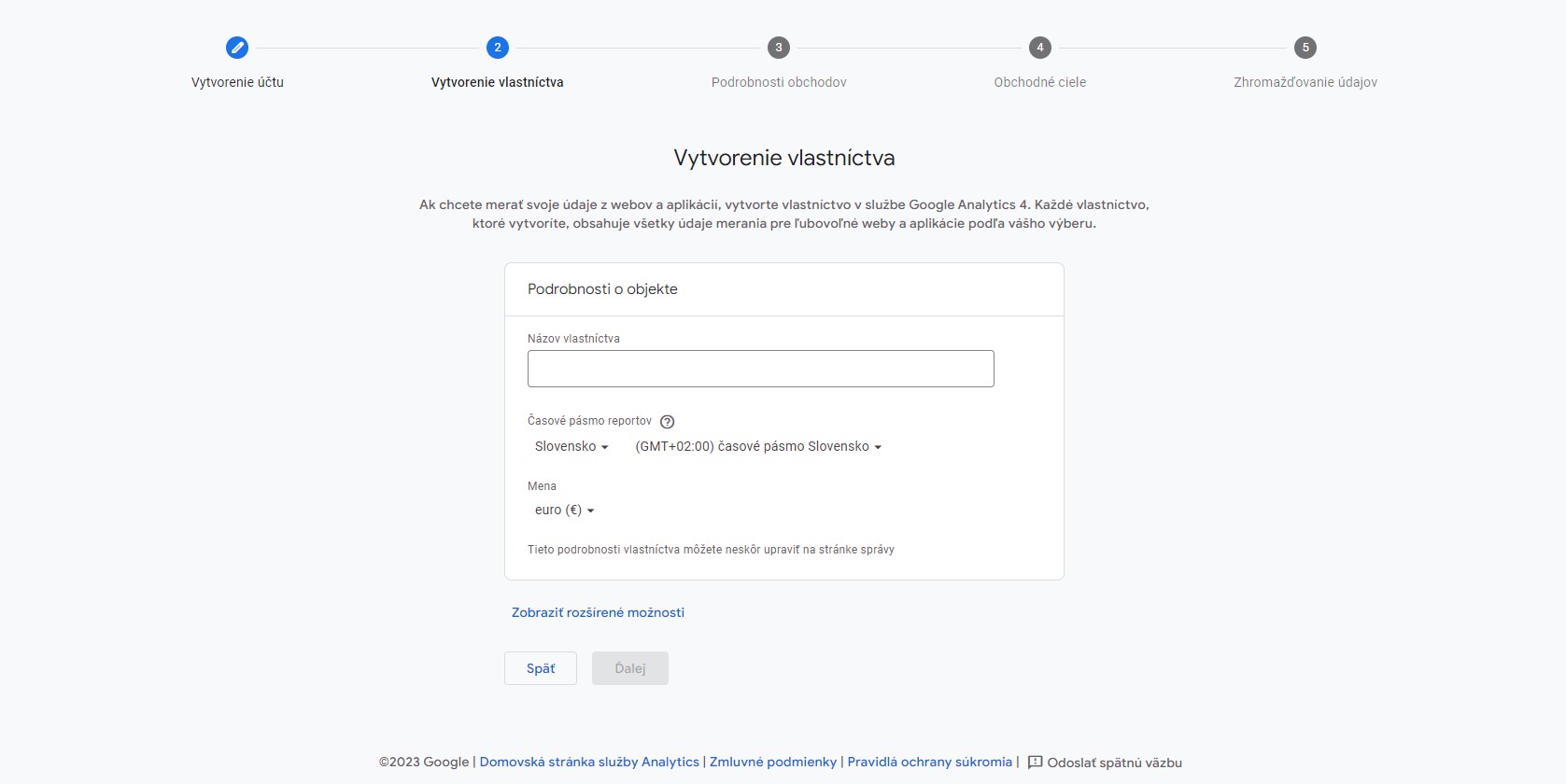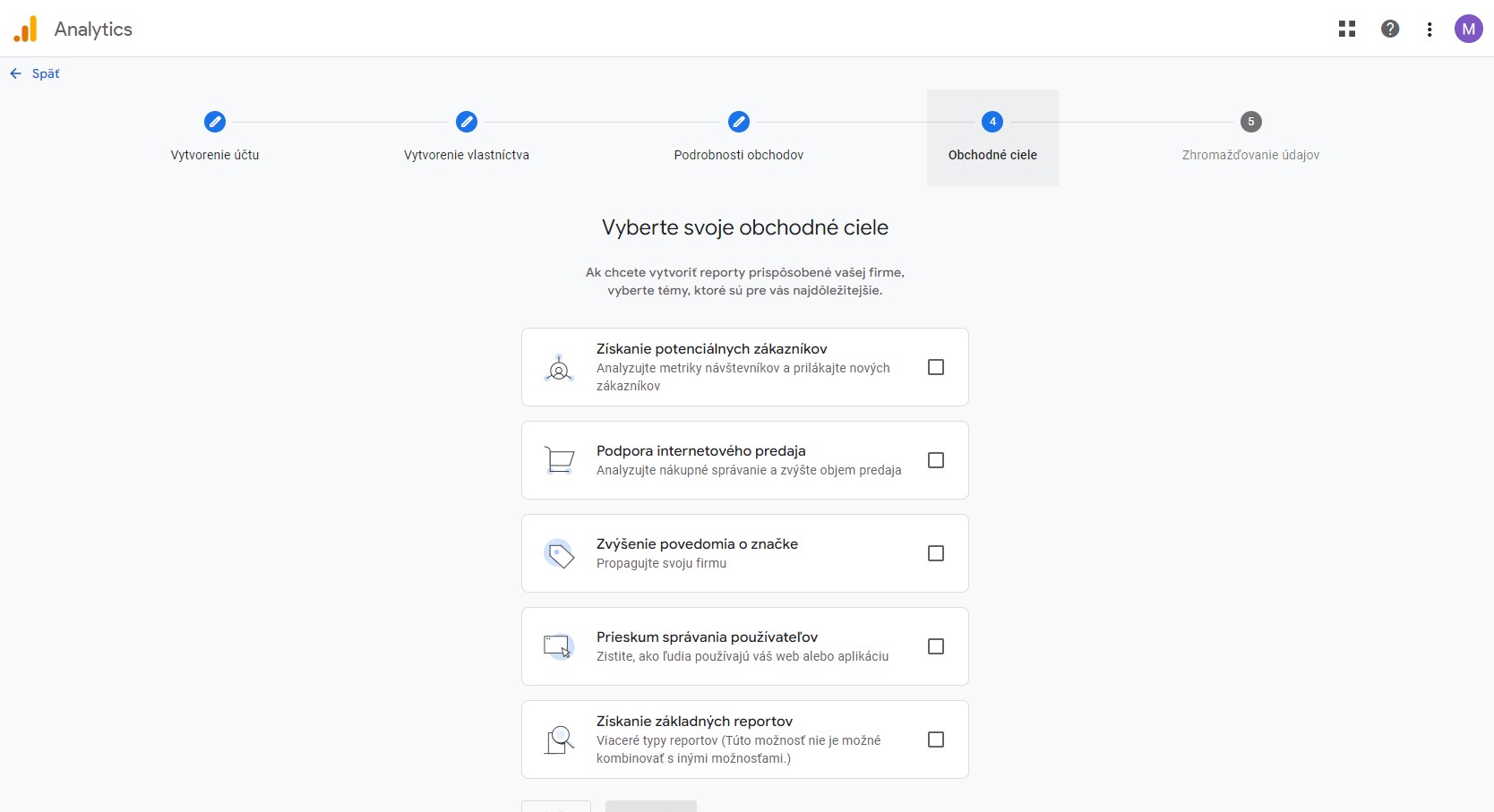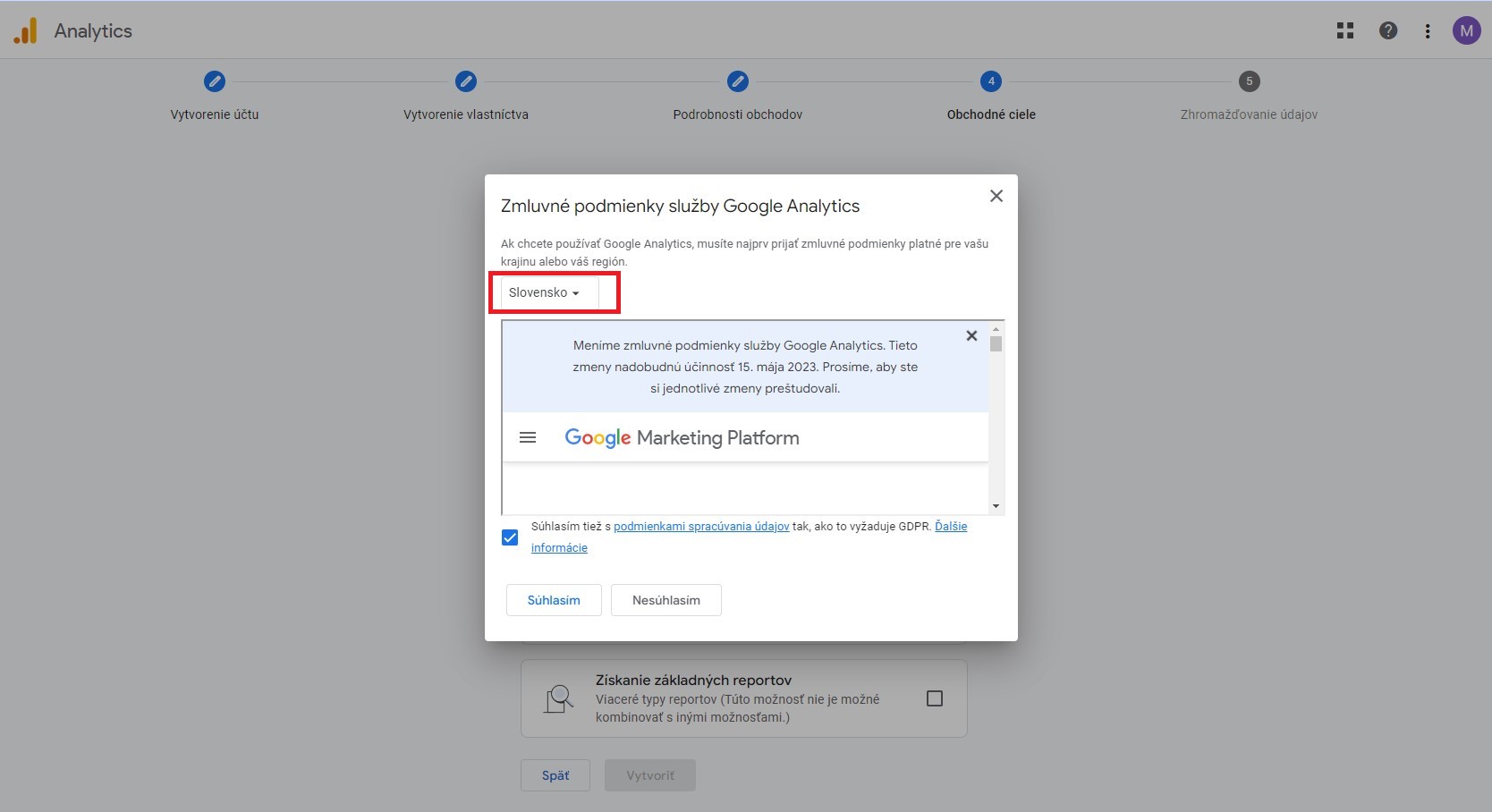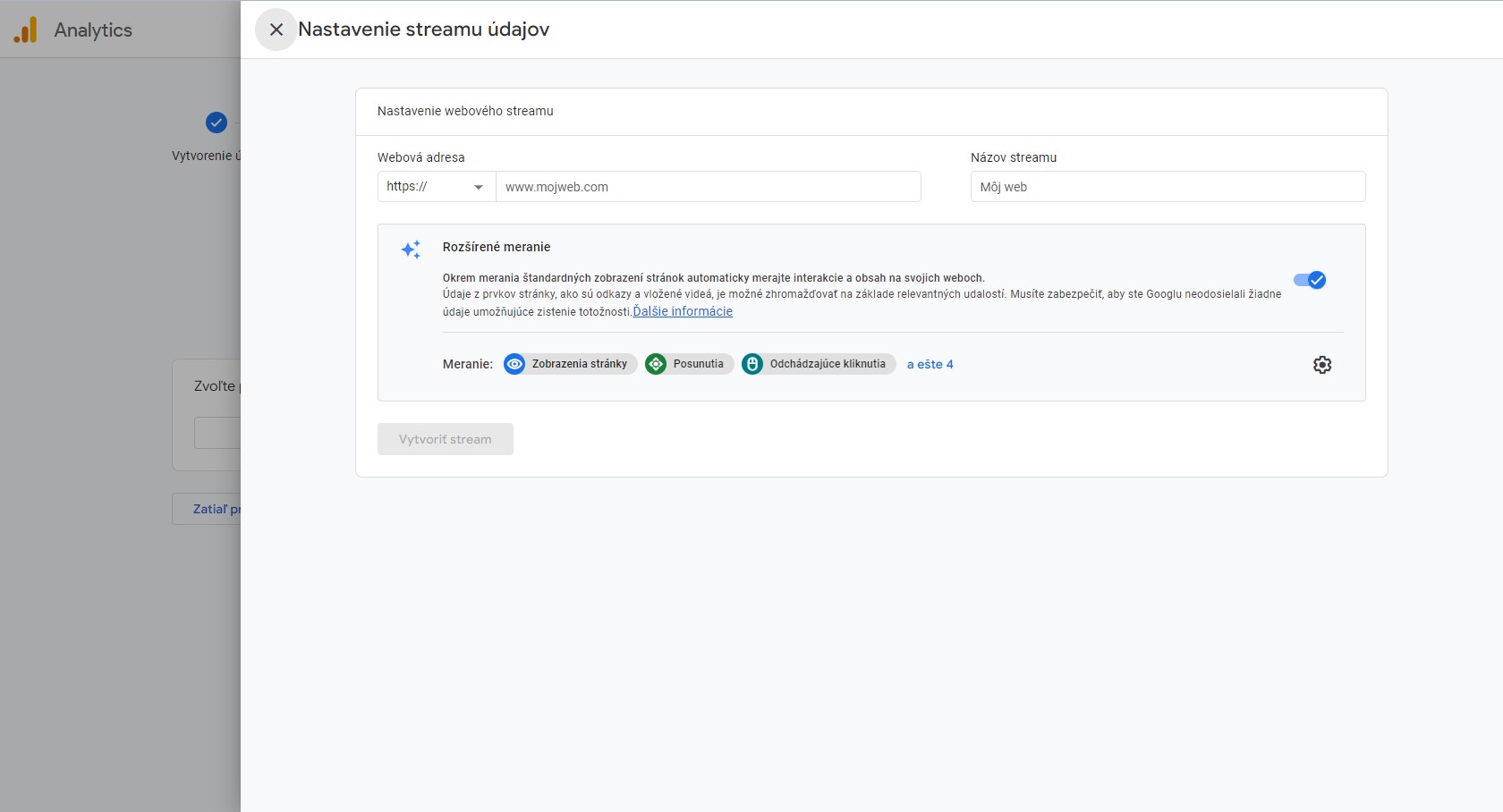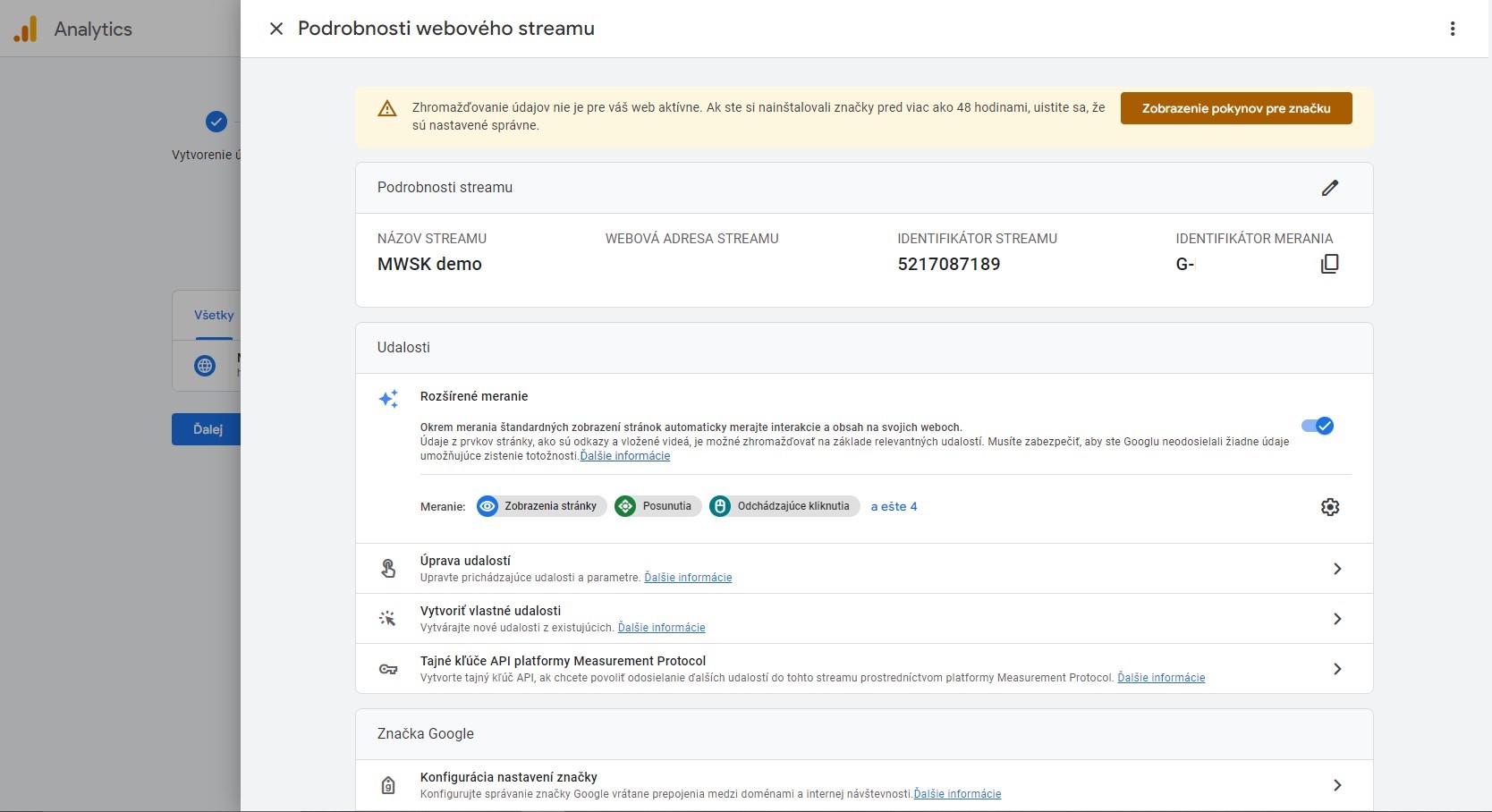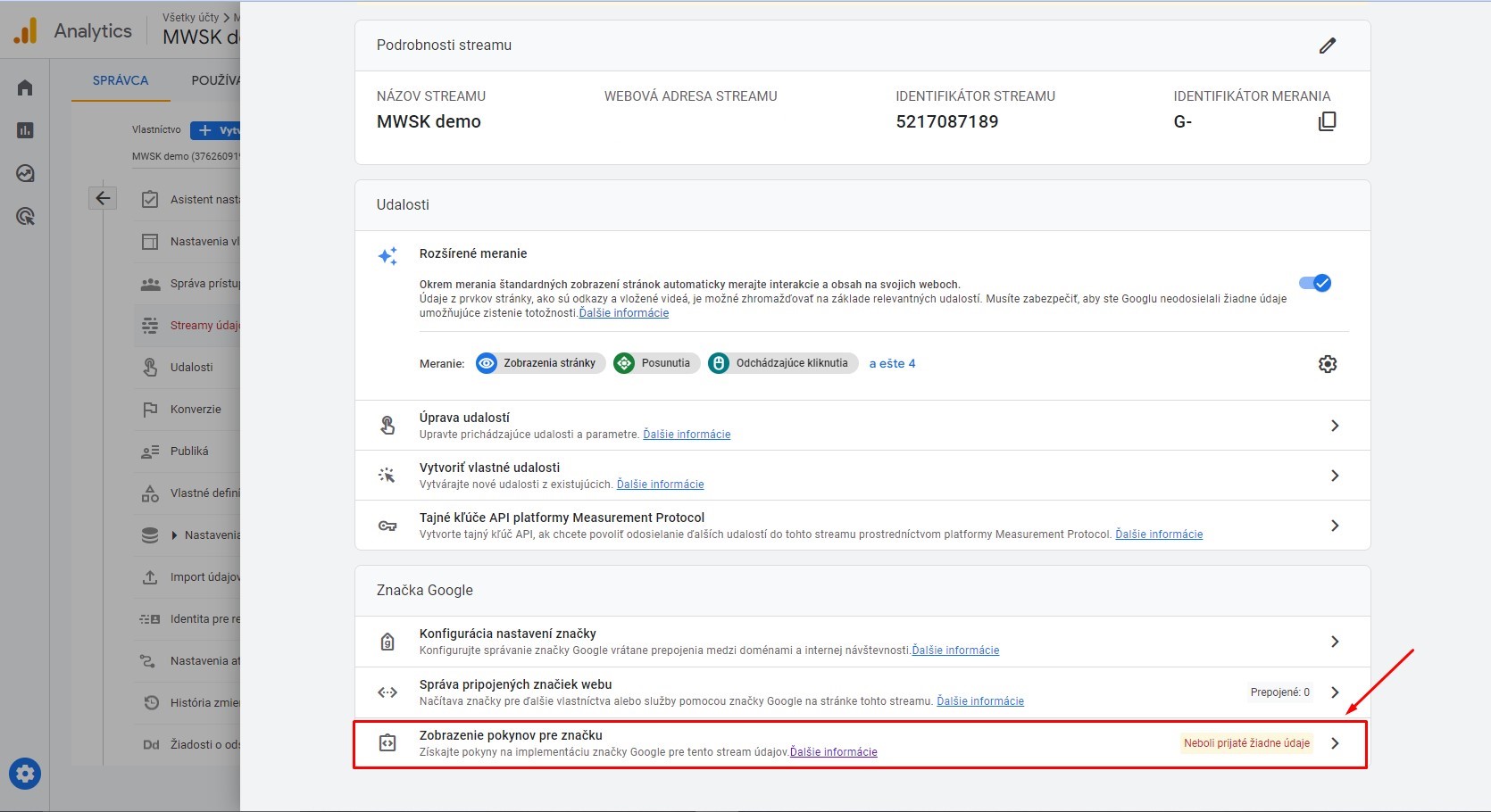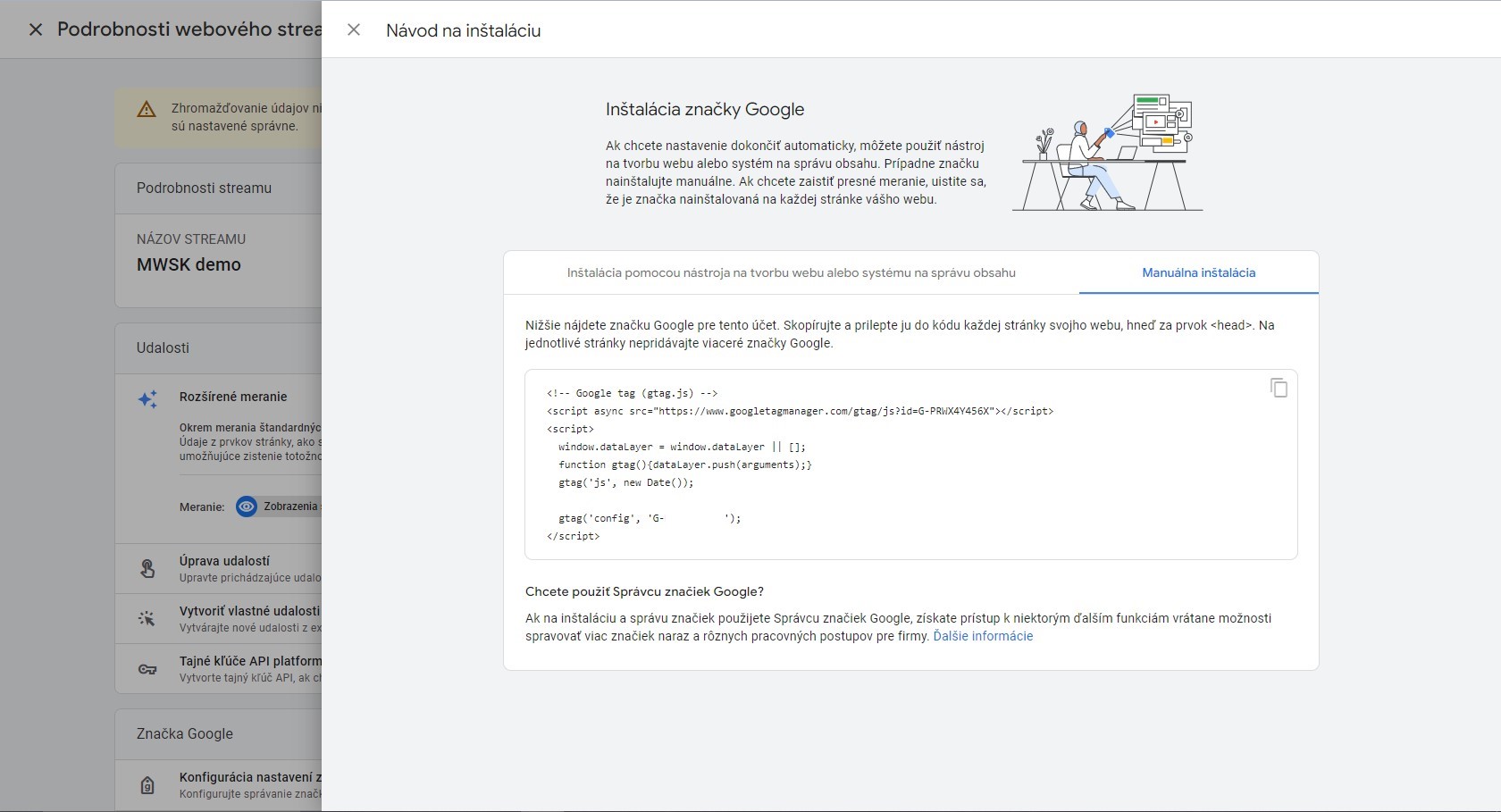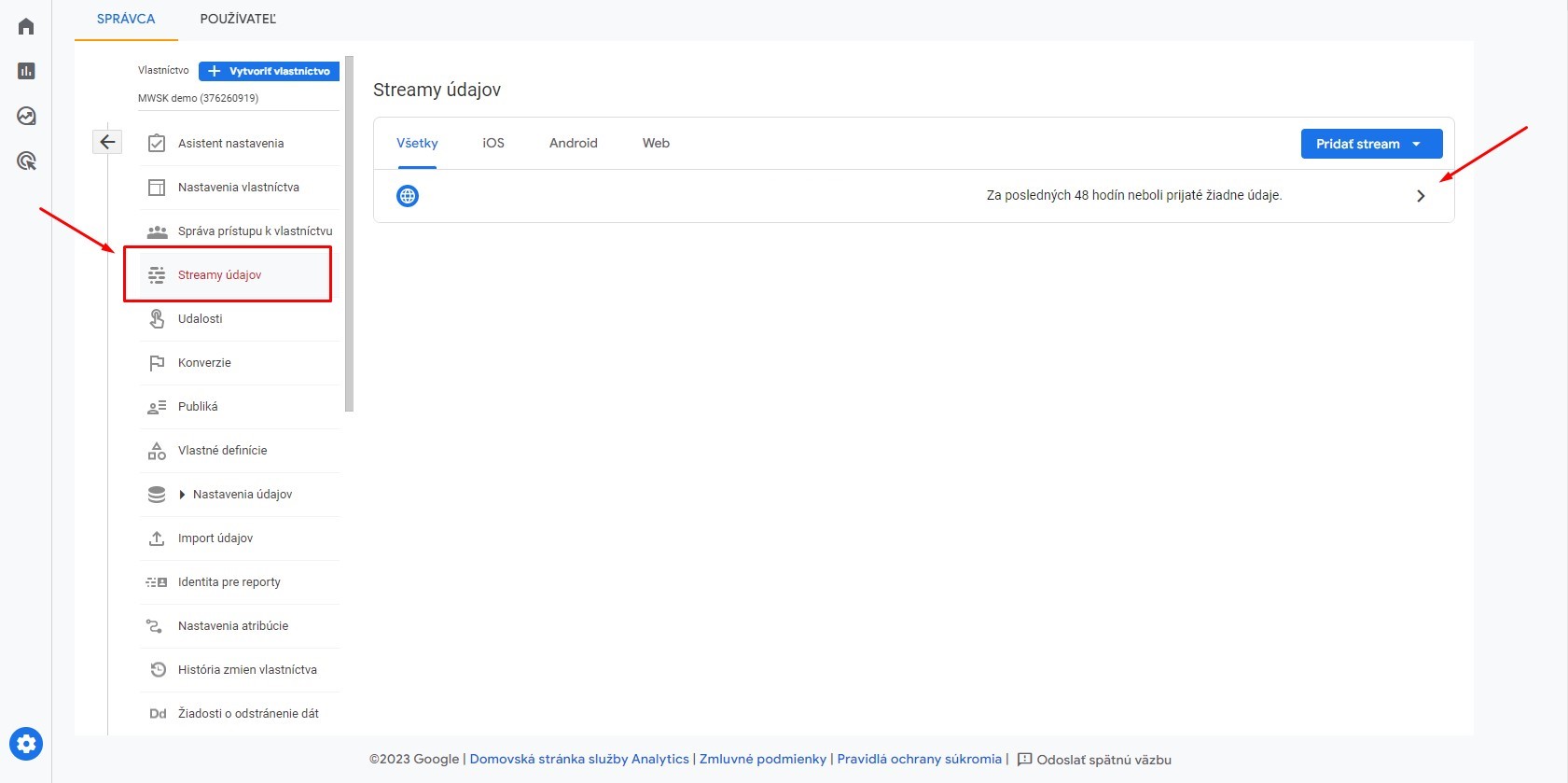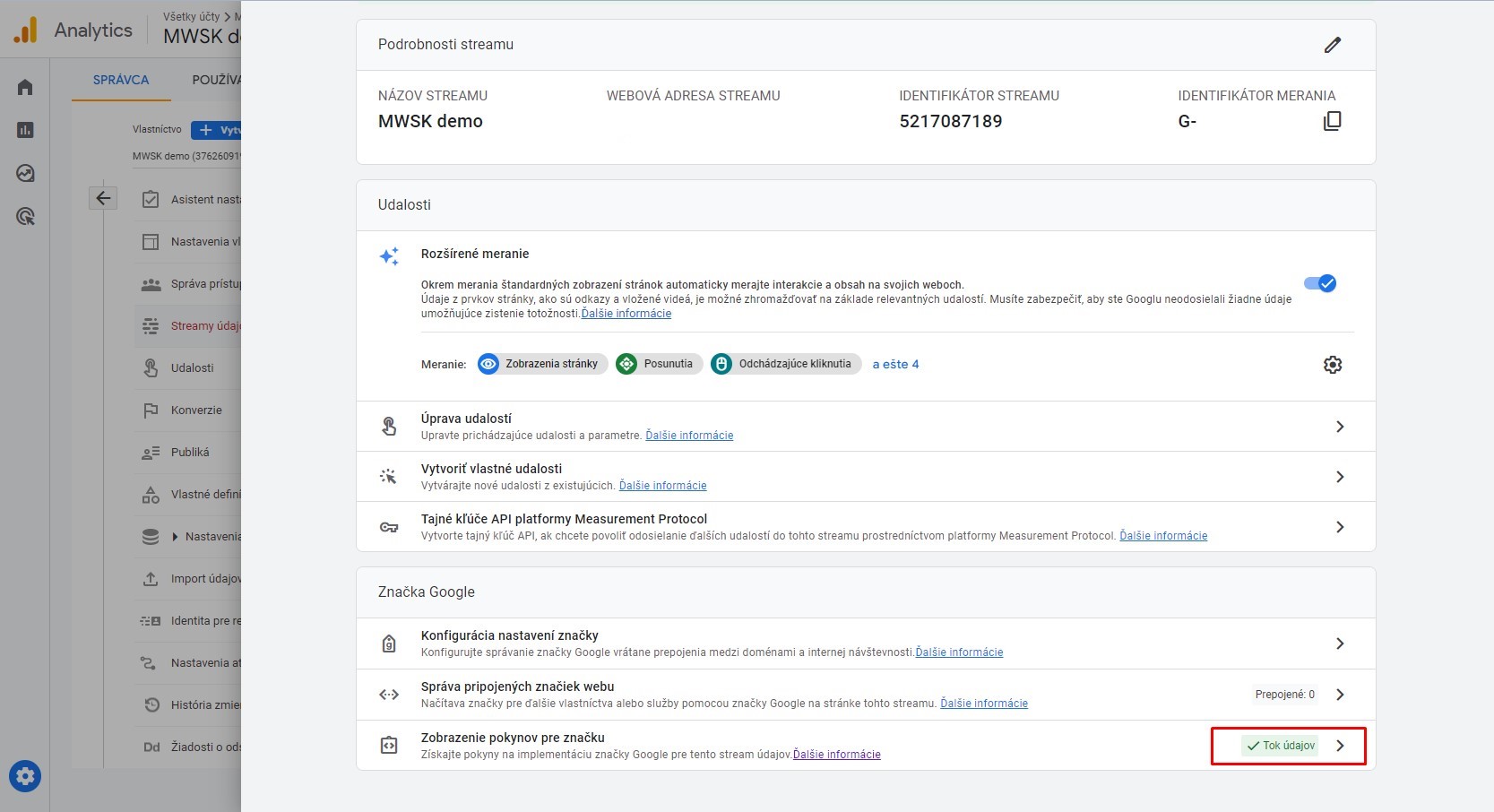V dnešnej digitálnej ére je pre podniky nevyhnutné mať presný prehľad o svojich návštevníkoch a ich interakciách na webových stránkach. Jedným z najefektívnejších nástrojov na získanie týchto údajov je Google Analytics 4 (GA4). GA4 prináša nové možnosti a funkcionalitu, ktoré umožňujú lepšiu analýzu návštevnosti a správu konverzií.
Aby ste mohli využívať všetky výhody GA4, je potrebné správne vytvoriť vlastníctvo a nastaviť ho v Google Tag Manager (GTM). GTM je nástroj, ktorý umožňuje centrálne riadiť a implementovať rôzne sledovacie kódy a tagy na vašej webovej stránke bez nutnosti zásahov do kódu samotnej stránky.
Súbor článkov, ktoré sme pre vás pripravili vám poskytnú návod krok za krokom návod na vytvorenie vlastníctva GA4 a jeho konfiguráciu v Google Tag Manager.
1. Prejdite na webovú stránku Google Analytics. Ak ešte nemáte Google účet, vytvorte si nový. Ak ho máte, prihláste sa a kliknite na > Začať merať.
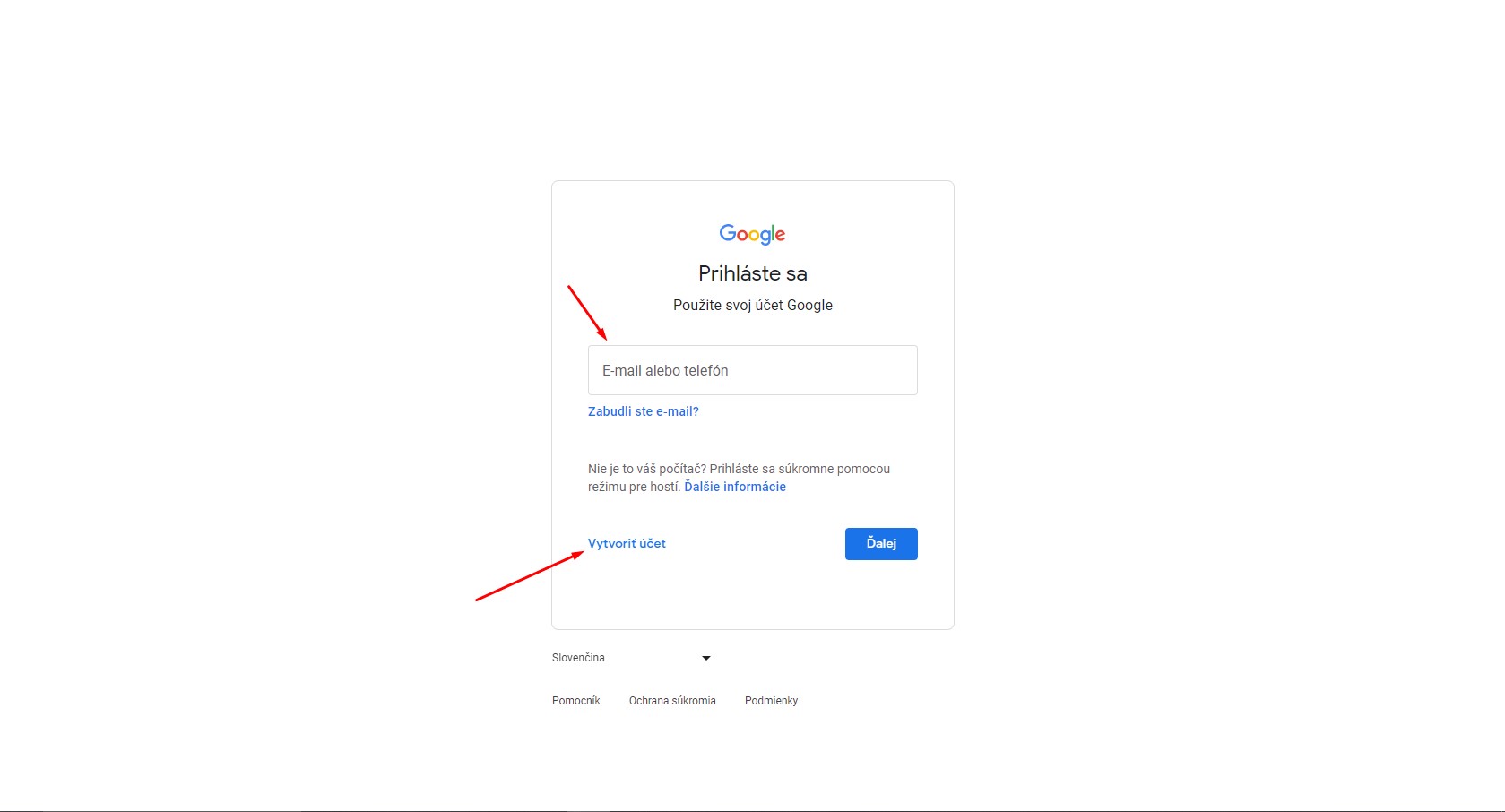
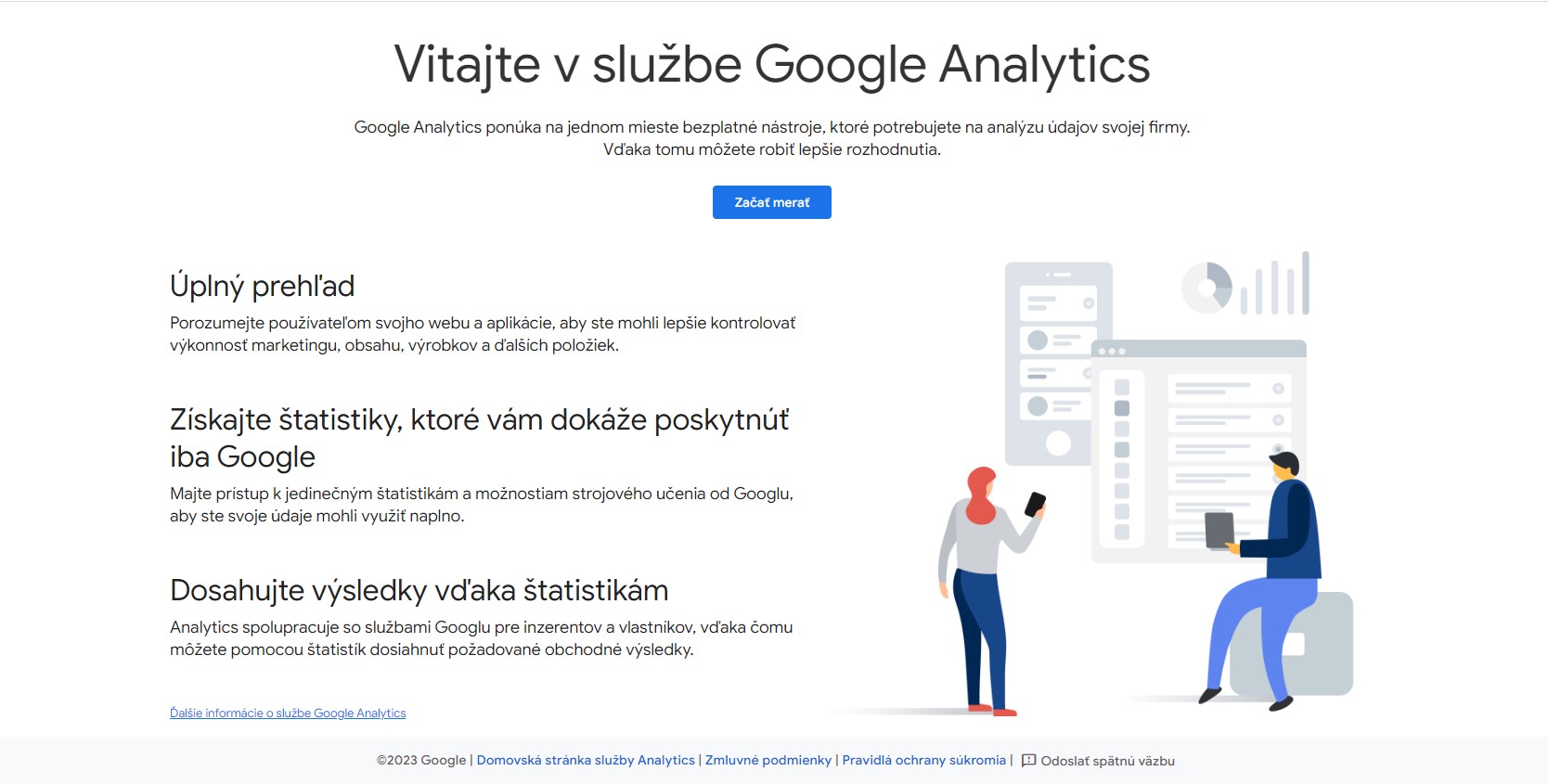
2. Následne sa vám zobrazí formulár na vytvorenie nové ho Google Analytics 4 účtu. Zadajte názov účtu (môže to byť napr. názov vašej spoločnosti alebo projektu) a vyberte si možnosti pre zdieľanie údajov vášho účtu.
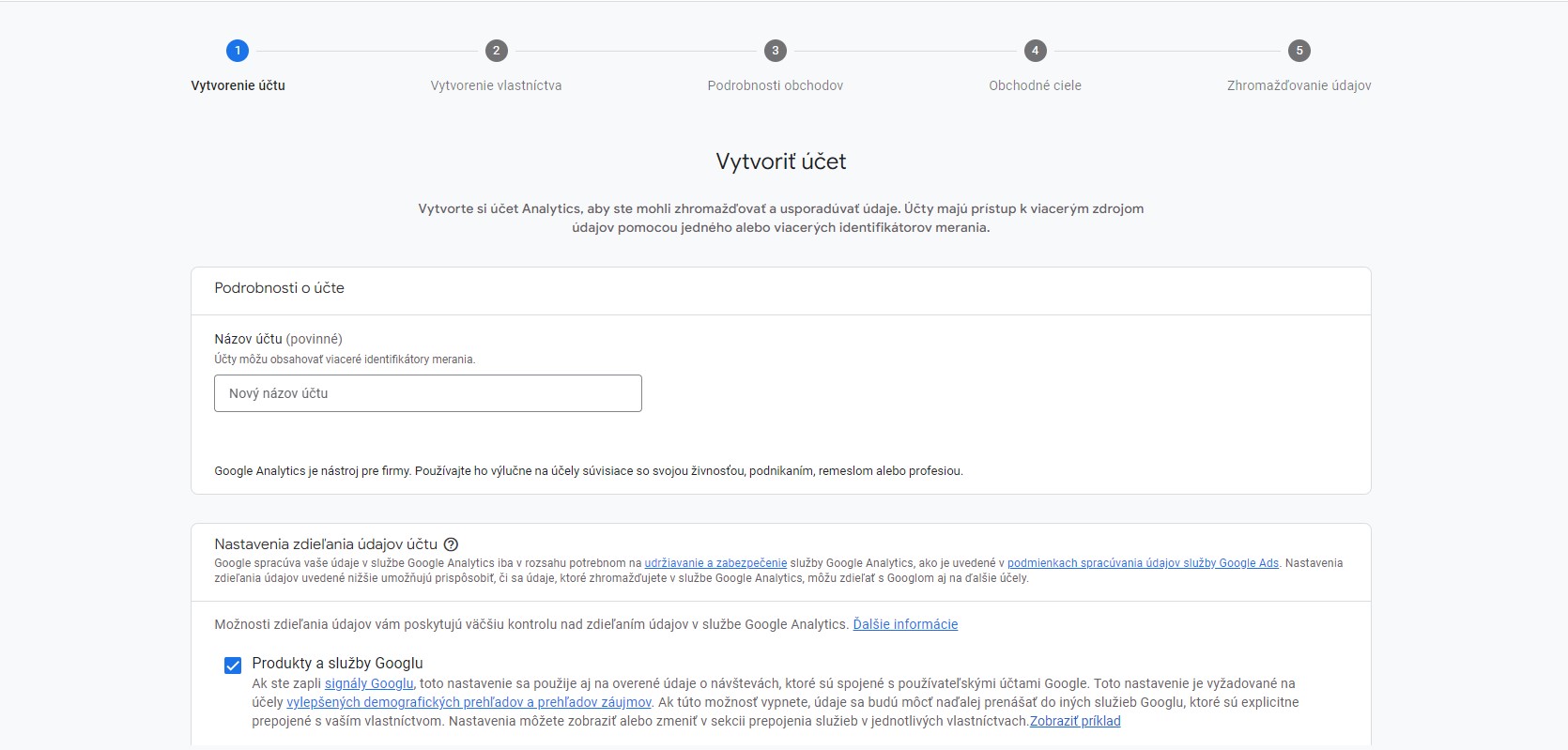
3. V ďalšom kroku sa vám zobrazí vytvorenie vlastníctva. Zadajte názov vlastníctva vášho GA4, vyberte si krajinu, časové pásmo a menu.
4. Vyberte si popis, ktorý vašu firmu najviac vystihuje.
5. Ďalej uveďte, aký je váš hlavný obchodný cieľ.
6. Potvrďte zmluvné podmienky služby Google Analytics. Nezabudnite si prepnúť krajinu, pre ktorú majú byť zmluvné podmienky platné.
7. Nakoniec vyberte, z ktorej platformy sa majú údaje zhromažďovať.
My si teraz ukážeme nastavenie zhromažďovania údajov prostredníctvom platformy Web.
8. Kliknite na tlačidlo Web a zobrazí sa vám tabuľka pre nastavenie streamu údajov. Sem zadajte URL adresu vášho webu, z ktorej chcete údaje zhromažďovať a tiež zadajte názov streamu. Tiež si môžete vybrať z ponuky rozšírených meraní, podľa toho, aké údaje potrebujete merať.
9. Po vytvorení streamu je potrebné pridať na vašu webstránku značku. Prejdite dole do časti Zobrazenie pokynov pre značku a kliknite na šípku vpravo. Ak chcete značku implementovať manuálne, kliknite na Manuálna inštalácia a odošlite značku programátorovi.
Ak ste po vyplnení formulára odišli z nastavenia streamu, opäť sa tam dostanete takto:
- kliknite dole vľavo na tlačidlo Nastavenia
- v strednom stĺpci vyberte Streamy údajov
- vyberte tlačidlo Pridať stream a pokračujte podľa predchádzajúcich pokynov
10. Ak je všetko nainštalované správne, do 48 hodín by ste mali mať zbieranie údajov aktívne.
Hotovo. Google Analytics 4 máme nastavený.
Na to, aby ste mohli sledovať všetky udalosti, ktoré sú pre vás dôležité je potrebné vykonať ešte nastavenie v Google Tag Manager, ktorému sa venujeme v našom ďalšom článku Ako vytvoriť účet Google Tag Manager.
Nezabudnite si ponechať nastavenie streamu otvorené alebo si zapísať Identifikátor merania. Ten budeme pri nastavovaní v Google Tag Manager potrebovať.